Article Number: 000220746
Příručka k použití a odstraňování problémů s bezdrátovou náhlavní soupravou Dell WL3024
Summary: Následující článek obsahuje informace o bezdrátové náhlavní soupravě Dell WL3024. Další informace o funkcích bezdrátové náhlavní soupravy Dell WL3024 a o jejím používání naleznete v jednotlivých částech. ...
Article Content
Instructions
Obsah:
- Co je součástí balení bezdrátové náhlavní soupravy Dell WL3024
- Funkce bezdrátové náhlavní soupravy Dell WL3024
- Nastavení bezdrátové náhlavní soupravy Dell WL3024
- Odstraňování problémů
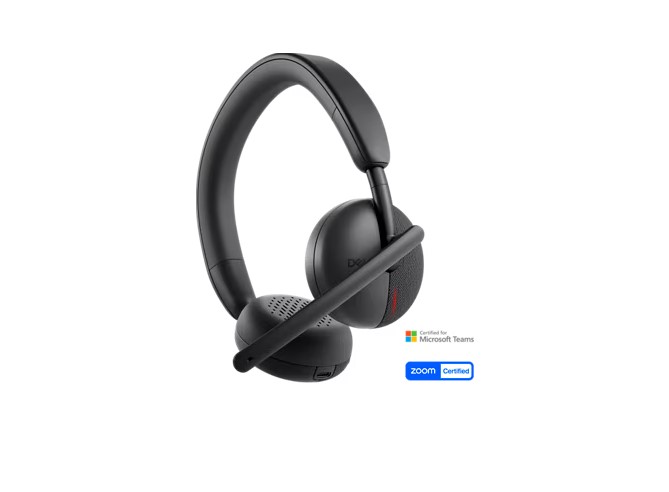
(Obrázek 1 Pracujte rychleji a chytřeji s bezdrátovou náhlavní soupravou Dell WL3024)
Co je součástí balení bezdrátové náhlavní soupravy Dell WL3024
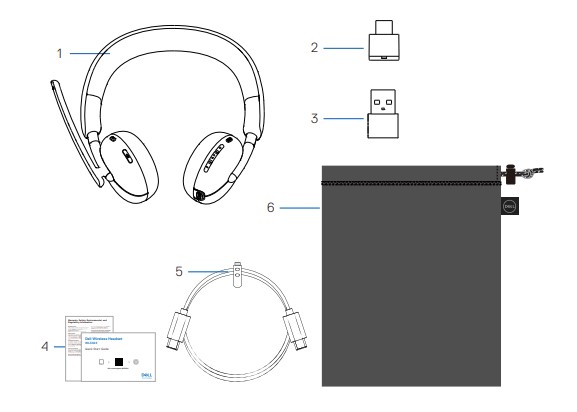
(Obrázek 2 Obsah balení bezdrátové náhlavní soupravy Dell WL3024)
| 1 | Bezdrátová náhlavní souprava Dell WL3024 | 2 | Bezdrátový zvukový přijímač USB-C |
| 3 | Adaptér USB-A | 4 | Uživatelské dokumentace |
| 5 | Nabíjecí kabel typu C | 6 | Měkký transportní obal |
Funkce bezdrátové náhlavní soupravy Dell WL3024
Funkce
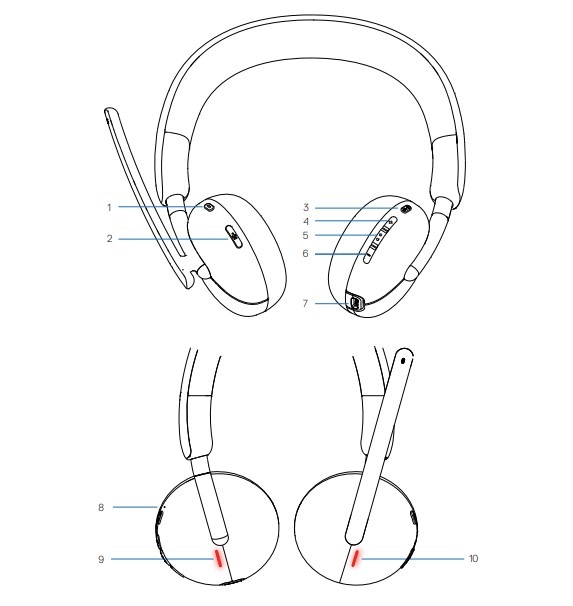
(Obrázek 3 Funkce bezdrátové náhlavní soupravy Dell WL3024)
| 1 | Tlačítko Teams | 2 | Tlačítko ztlumení |
| 3 | Tlačítko napájení (zapnutí/vypnutí/párování BT) | 4 | Tlačítko zvýšení hlasitosti |
| 5 | Multimédia | 6 | Tlačítko snížení hlasitosti |
| 7 | Nabíjecí port USB-C | 8 | Kontrolka LED napájení |
| 9 | Kontrolka LED vytíženého světla | 10 | Kontrolka LED vytíženého světla |
Příslušenství
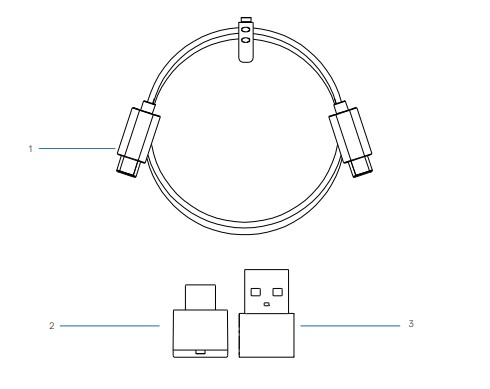
(Obrázek 4 Příslušenství bezdrátové náhlavní soupravy Dell WL3024)
| 1 | Nabíjecí kabel typu C | 2 | Bezdrátový zvukový přijímač USB-C |
| 3 | Adaptér USB-A |
Nastavení bezdrátové náhlavní soupravy Dell WL3024
Zapnutí nebo vypnutí sluchátek
Před použitím je nutné náhlavní soupravu nabíjet. Stisknutím vypínače náhlavní soupravu zapněte nebo vypněte.
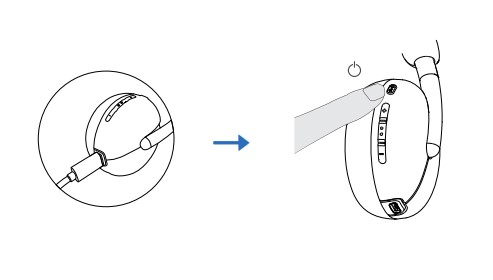
(Obrázek 5 Zapnutí nebo vypnutí sluchátek)
Nabíjení náhlavní soupravy
Chcete-li nabíjet náhlavní soupravu, připojte nabíjecí kabel USB-C k portu USB-C na sluchátkách a poté připojte druhý konec portu USB-C k počítači.
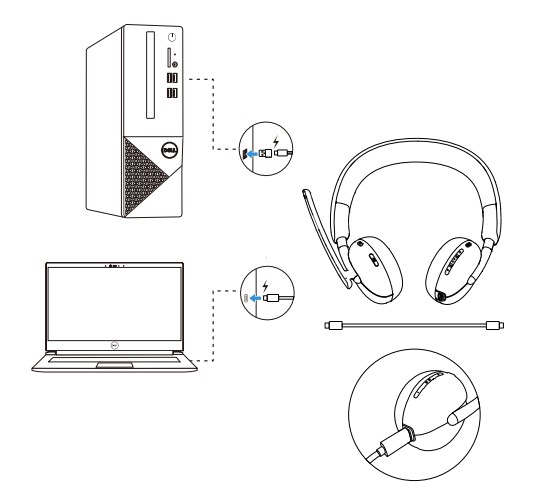
(Obrázek 6 Nabíjení sluchátek)
Nastavení náhlavní soupravy
Upravte náhlavní oblouk a náušníky tak, aby vám optimálně zapadly na hlavu. Náušníky lze otáčet dopředu i dozadu o 90 stupňů.
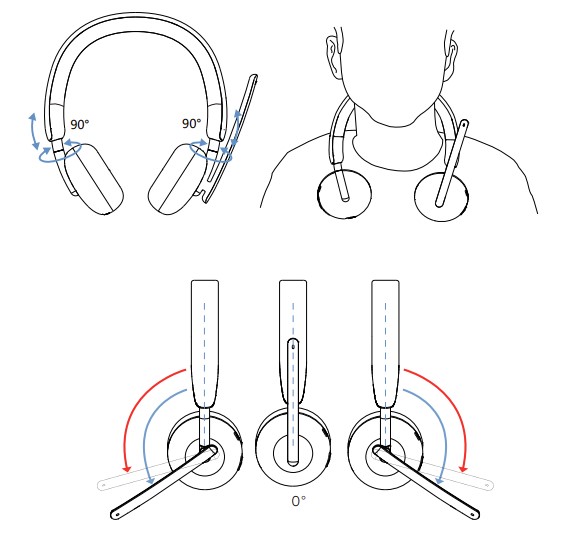
(Obrázek 7 Nastavení sluchátek)
Mikrofon s boomem lze otáčet až o 260°.
Příručky najdete na našich stránkách podpory:
Odstraňování problémů
| Problémy | Možná řešení |
|---|---|
| Oznámení o párování Dell se nedaří otevřít, pokud je zařízení Bluetooth poprvé zapnuté. |
|
| Software Dell Pair hlásí chybu párování |
|
| Sluchátka nemají žádný zvuk. |
|
| Zvuk nefunguje. |
|
| Ze sluchátek vychází neobvyklý zvuk. |
|
| Náhlavní souprava má nevyvážený zvuk | Zkontrolujte, zda je správně nastavena možnost vyvážení hlasitosti v počítači.
|
| Kontrolky náhlavní soupravy se nerozsvítí |
|
| Dosah bezdrátového připojení je příliš krátký. |
|
| Klávesa média nebo ovládání hlasitosti nefunguje. |
|
| Tlačítka náhlavní soupravy nefungují |
|
| Zvukový signál nebo monofonní zvuk během testování kanálů |
|
| Tlačítko ztlumení se nesynchronizuje mezi systémem a náhlavní soupravou. |
|
| Při ručním připojení prostřednictvím technologie Bluetooth je nalezeno více zařízení |
|
Article Properties
Affected Product
Dell Wireless Headset - WL3024
Last Published Date
28 Dec 2023
Version
1
Article Type
How To